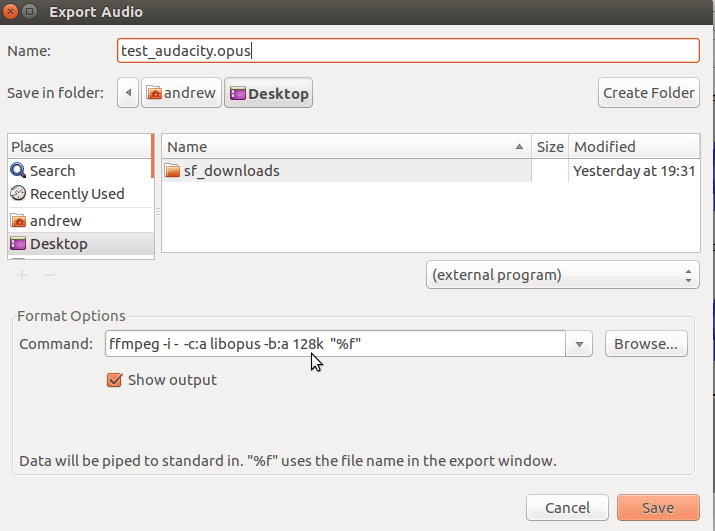Audacity & OPUS Файлы?
Как заставить Audacity работать с файлами Opus? Есть ли плагин, который я могу получить?
Я слышал, что могу указать Audacity на каркас для кодирования / декодирования и делегировать работу в каркас, так как Audacity не поддерживает .opus еще.
Как я должен идти о добавлении .opus поддержка Audacity?
Изменить 0: (после попытки внешней программы и файл не появляется):
Редактировать 1: после перекомпиляции Файл с именем файла теперь появляется в папке, но кажется, что он не воспроизводится. 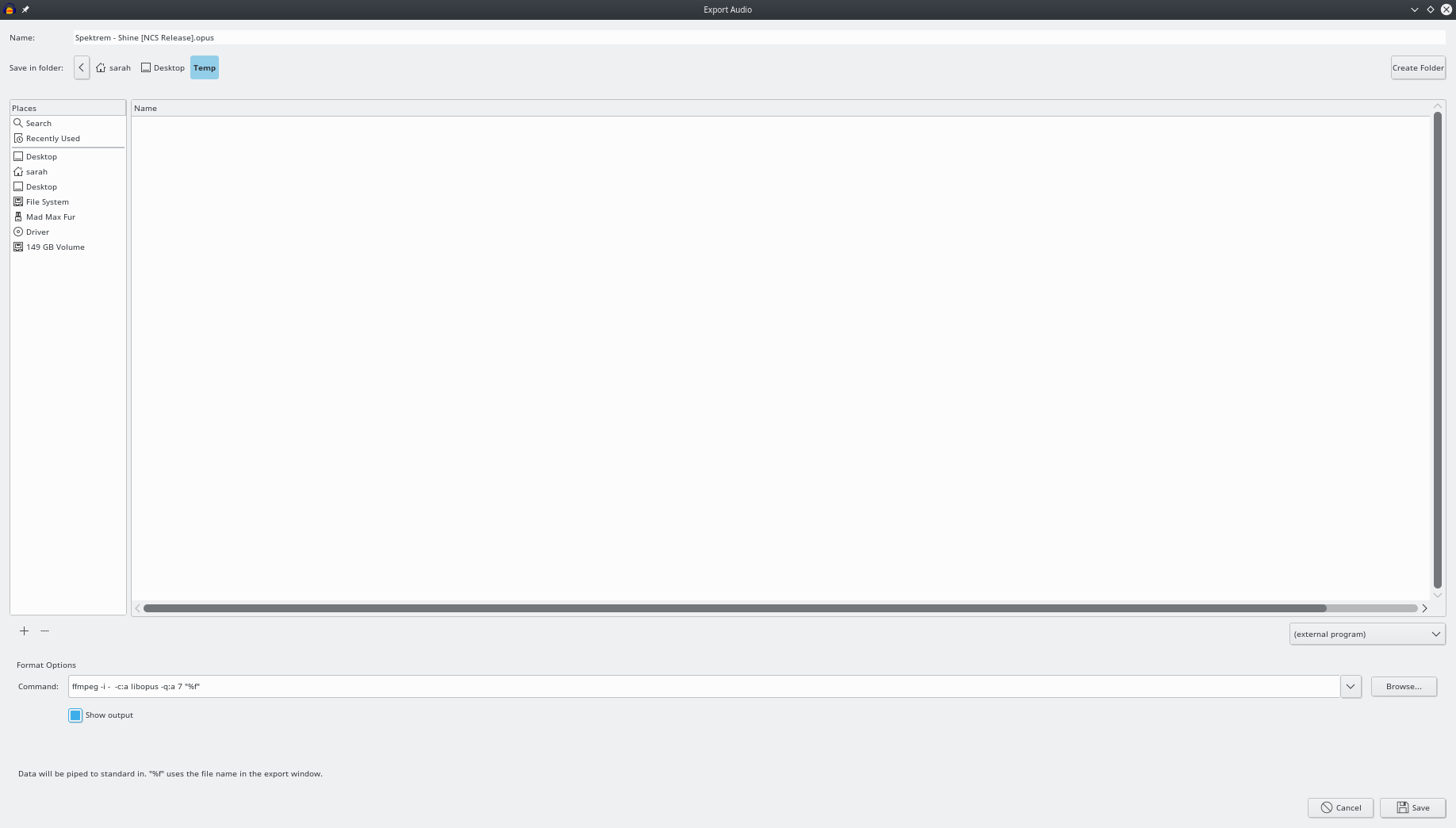
3 ответа
Как отметил Дуг, Audacity имеет возможность легко импортировать файлы Opus под Ubuntu 17.04, а также возможность экспортировать как Opus с небольшими изменениями. Проиллюстрировать:
1. Импорт файлов Opus с Audacity
Audacity легко импортирует файлы Opus:
- Перетащите файлы Opus прямо в главное окно Audacity
- Файл -> Импорт -> Аудио из главного окна Audacity
Это безошибочно проверил мою установку Audacity 2.1.2 под Ubuntu 17.04.
2. Экспорт файлов Opus с Audacity
Audacity может экспортироваться как Opus, но не имеет возможности напрямую экспортировать как Opus или использовать обычную настройку "Custom FFmpeg Export".
Вместо этого перейдите к:
File --> Export --> External Program
и измените параметры команды на что-то вроде следующего:
И чтобы сделать копирование и вставку немного проще, вот командная строка:
ffmpeg -i - -c:a libopus -b:a 128k "%f"
И это должно дать вам результаты, которые вы после...
Заметки:
- Audacity: Экспорт во внешнюю программу отправляет аудио через командную строку во внешнее приложение для обработки или для кодирования в виде файла.
Существует необходимость в ffmpeg экспортировать опус. Сначала установите opus-tools с:
sudo apt install opus-tools
Тогда можно просто использовать что-то вроде:
opusenc --bitrate 192 - "%f"
вместо ffmpeg команда.
Это прекрасно работает с Audacity 2.1.3 и opusenc 0.1.9.
РЕДАКТИРОВАТЬ
ffmpeg не поддерживает настройки качества для опуса. Вот часть вывода с использованием сегодняшнего снимка 3.4 git ffmpeg при попытке что-то вроде
ffmpeg -i - -c:a libopus -q:a 7 "%f"
как команда:
[libopus @ 0x3f065c0] No bit rate set. Defaulting to 96000 bps.
[libopus @ 0x3f065c0] Quality-based encoding not supported, please specify a bitrate and VBR setting.
Простой метод, который я использую на ПК (это мой метод, он не был скопирован откуда-либо еще, и я на Windows 10, а не на Ubuntu, но это может кому-то помочь):
- Откройте смелость
- Откройте файловый браузер и перейдите к аудиофайлу в папке Whatsapp Audio (независимо от того, находится ли файл на вашем компьютере, планшете или телефоне).
- Нажмите красную кнопку записи в Audacity.
- Воспроизвести аудиофайл
- Когда запись остановится, нажмите квадратную кнопку «Стоп» (важно)
- Файл/Экспорт/Экспорт в формате WAV/Сохранить на свой компьютер
Если это не работает для вас, вам нужно поискать в Интернете, как настроить Audacity для записи через динамики или гарнитуру.